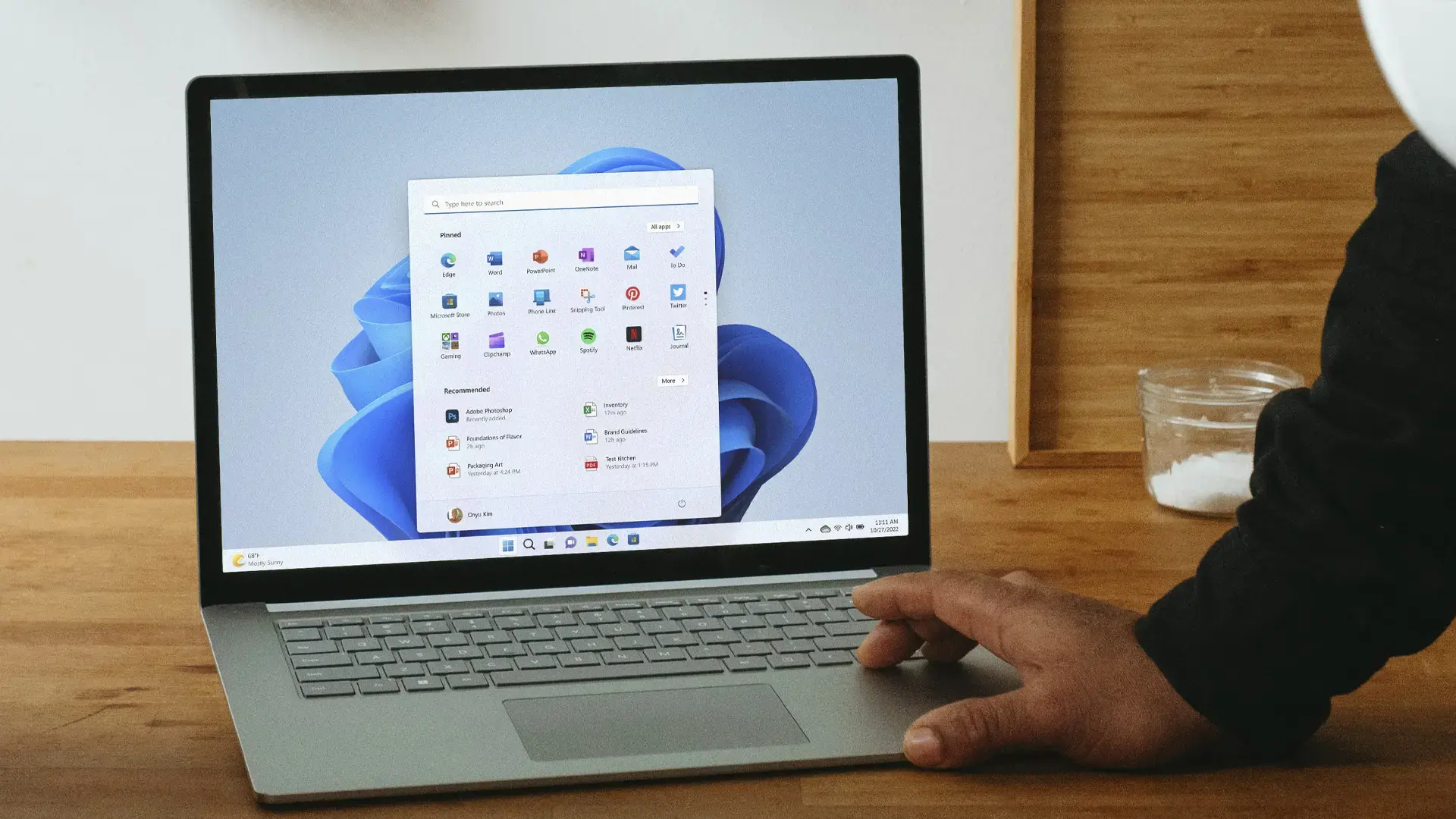- Control total: ancla, desancla, reordena y personaliza la barra para trabajar más rápido.
- Productividad real: atajos, diseños de pantalla, widgets y notificaciones a tu medida.
- Soluciones efectivas: arregla la ocultación automática y reinicia el Explorador cuando falle.
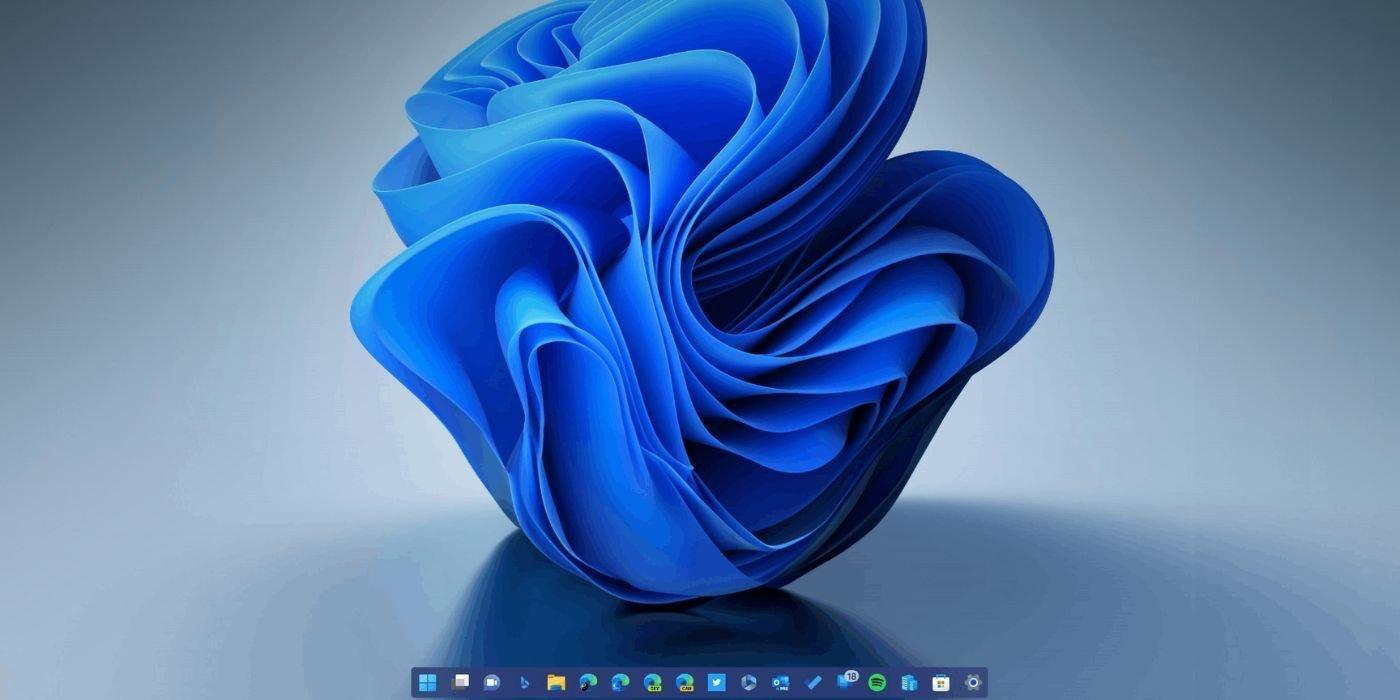
En Windows 11, la barra de tareas es el centro de mando del sistema: desde ahí arrancas apps, cambias entre ventanas, controlas notificaciones y hasta gestionas dispositivos. Dominarla supone trabajar más rápido, con menos clics y sin perder el hilo, tanto si estás en una pantalla única como si te mueves con varios monitores. Aprende a configurar la barra de tareas en Windows 11 para sacarle todo el partido.
Esta guía reúne en un mismo sitio todo lo necesario: cómo anclar, desanclar y reordenar iconos, personalizar su aspecto, resolver fallos de ocultación automática, añadir accesos del menú Inicio, usar atajos y exprimir herramientas como el Administrador de tareas o los Widgets. Todo, con trucos prácticos y soluciones paso a paso para que la barra quede a tu gusto y sin rarezas.
Anatomía y funciones básicas de la barra de tareas
La zona principal muestra iconos de apps ancladas y las que están en ejecución; verás una ligera línea bajo cada icono activo y un color de énfasis en el que está en primer plano. Ese toque de color ayuda a identificar qué aplicación estás usando sin necesidad de mirar la parte superior de la ventana.
Puedes anclar tus programas favoritos para abrirlos al instante y desanclar los que ya no te aporten nada. Además, la barra permite reordenar iconos arrastrando y soltando hasta que quede el orden que prefieras.
El área de la bandeja del sistema agrupa reloj, red, sonido, Bluetooth y accesos de apps residentes. Desde ahí gestionas conexiones, dispositivos y ajustes rápidos sin abrir configuraciones largas.
En Windows 11, la barra está anclada abajo de forma nativa y no se desplaza a bordes laterales como ocurría en Windows 10. Esto simplifica el diseño, aunque limita algunas personalizaciones avanzadas que veremos cómo abordar con precauciones.
Anclar, desanclar y reordenar aplicaciones
Para anclar una app hay varias vías. La más directa: busca la aplicación en el cuadro de búsqueda de la barra, haz clic derecho sobre el resultado y elige ‘Anclar a la barra de tareas’.
- Si la app ya está abierta, clic derecho en su icono en la barra y pulsa ‘Anclar a la barra de tareas’.
- Para desanclar, clic derecho sobre el icono anclado y elige ‘Desanclar de la barra de tareas’.
- Para reordenar, arrastra el icono a su nueva posición hasta que quede donde quieras.
En ejecución, cada icono activo muestra una línea de estado bajo el mismo; si hay varias ventanas del mismo programa o aparecen iconos duplicados, al situar el puntero aparecerán vistas previas. Pulsando la tecla Ctrl mientras haces clic en el icono irás a la última ventana activa de esa aplicación más rápido.
La función de arrastrar y soltar regresó a Windows 11 tras las primeras versiones: ahora puedes arrastrar un archivo hasta el icono de la app y, al soltar, se abre en esa aplicación. Es comodísimo para abrir documentos sin navegar por menús.
Menú Inicio y accesos: dominar el flujo de trabajo
El menú Inicio se centra por defecto, pero si te resulta más cómodo a la izquierda, puedes mover su alineación. Entra en Configuración, ve a Personalización, Barra de tareas y cambia la alineación a Izquierda —si prefieres el flujo clásico consulta cómo configurar la barra como en Windows 10.
El Inicio ya no usa baldosas; ahora anclas y desanclas apps a tu gusto. Desde Inicio, pulsa en ‘Todas las aplicaciones’, clic derecho y ‘Anclar a inicio’ sobre las que quieras ver de primeras.
Si tienes muchas apps, pulsa sobre la letra de encabezado de la lista para abrir un índice alfabético y saltar a una inicial concreta. Este índice oculto acelera la navegación cuando hay muchas instalaciones.
En la parte inferior derecha del Inicio, junto al apagado, puedes añadir accesos a carpetas como Descargas, Música, Imágenes o Documentos. Actívalos en Configuración, Personalización, Inicio, Carpetas para tenerlos siempre a tiro.
Si no te interesan las recomendaciones de archivos recientes o apps más usadas en Inicio, desactívalas en Personalización > Inicio. Así el menú queda más limpio y predecible.
Apariencia: modos, colores y transparencias
Puedes alternar entre tema claro y oscuro, con o sin transparencias, y elegir un color de acento que también se nota en la barra y elementos activos. Ve a Configuración > Personalización > Colores y ajusta el modo y el color de énfasis, por ejemplo cambiar el color de la barra de tareas para que combine con tu fondo.
Para personalizar aún más, explora los temas del sistema (fondos, sonidos, puntero…). En Personalización > Temas puedes crear tu tema y guardarlo, o descargar temas desde Microsoft Store.
Si quieres una barra aún más discreta, TranslucentTB permite hacerla translúcida o transparente en Windows 10 y 11. Es una vía popular para un escritorio visualmente más limpio sin tocar el Registro; aquí tienes cómo hacer la barra de tareas transparente.
El botón de Widgets puede mostrar el tiempo en la barra con icono, temperatura y un breve texto. Ver el clima de un vistazo evita abrir apps o páginas dedicadas cuando solo necesitas un vistazo rápido.
Posición, tamaño y opciones avanzadas (con cautela)
Windows 11 no permite mover la barra de forma nativa a los lados o arriba, ni cambiar su altura de la manera sencilla que tenía Windows 10. Existen ajustes de Registro para llevarla a la parte superior o modificar su tamaño, pero requieren experiencia y pueden provocar comportamientos extraños; conoce las mejoras y límites de la barra de tareas antes de probar herramientas de terceros.
Si decides probar, haz copia de seguridad del Registro antes de tocar nada y ten presente que una actualización podría revertir cambios o causar inconsistencias. Quien prefiera atajos sin riesgo suele optar por Start11, que devuelve opciones clásicas como reubicar y redimensionar la barra con un clic.
Importante: Microsoft bloqueó deliberadamente las barras flotantes en Windows 11 para evitar UIs inestables, de modo que la barra permanece acoplada. Las herramientas de terceros son la alternativa cuando buscas libertad extra, pero no son oficiales.
Ocultación automática y problemas habituales
La ocultación automática ahorra espacio: la barra se esconde y reaparece al llevar el ratón abajo. Actívala con clic derecho en la barra > Configuración de la barra de tareas > Comportamientos > Ocultar automáticamente la barra de tareas. Si la ocultación falla, prueba nuestra solución para la barra de tareas.
Si la barra reaparece sola o se niega a ocultarse, a menudo es por notificaciones pendientes o un proceso bloqueado. Revisa que no haya toasts visibles y prueba a reiniciar el Explorador de Windows desde el Administrador de tareas.
- Reiniciar el Explorador: Ctrl + Shift + Esc, pestaña Procesos, busca ‘Explorador de Windows’, clic derecho y ‘Reiniciar’.
- Revisa notificaciones: Windows + N para abrir el centro y descartar avisos.
- Actualiza el sistema: las actualizaciones corrigen bugs que afectan a la ocultación.
- Comprueba apps de terceros: widgets, lanzadores o utilidades pueden interferir.
En configuraciones con múltiples monitores, la barra puede comportarse de forma extraña al ocultarse. Prueba a desactivar la barra en pantallas secundarias o ajusta dónde quieres que aparezca desde la configuración de barra de tareas y pantallas.
Atajos y acciones rápidas que te ahorran clics
Panel de notificaciones y Ajustes rápidos están a un toque: Windows + N abre notificaciones; Windows + A despliega brillo, Wi‑Fi, Bluetooth y más. Desde el icono de altavoz puedes cambiar de dispositivo de audio al vuelo con el selector que verás junto al control de volumen.
Para trabajar con varias ventanas, usa diseños de pantalla partida pasando el puntero por el botón de maximizar de una ventana y elige la disposición. Windows + Z también abre los diseños para ordenar apps en dos, tres o cuatro segmentos.
Hay un truco curioso: si coges la barra de título de una app y la agitas, el resto de ventanas se minimizan. Es útil cuando necesitas centrarte en una sola ventana en un escritorio saturado.
Capturar pantalla es más rápido si asignas la tecla Impr Pant a la Herramienta de recortes desde Accesibilidad > Teclado. Así Impr Pant abre el recorte para seleccionar zona al instante. Y la Game Bar (Windows + G) te permite grabar ventanas de apps fácilmente.
El historial del portapapeles (Windows + V) recuerda los últimos elementos copiados y el dictado por voz (Windows + H) escribe por ti con puntuación automática. Pequeños atajos que, sumados, recortan mucho tiempo.
Widgets, clima y búsqueda inteligente
El panel de Widgets (Windows + W) concentra información de interés con tarjetas configurables. Puedes añadir y ordenar widgets, incluso recuperar la agenda del calendario en la barra de tareas y en algunos interactuar sin abrir la app.
El buscador del Inicio entiende operaciones matemáticas y traducciones sencillas al vuelo. Escribe una cuenta o ‘hola en inglés’ y verás el resultado sin abrir Calculadora ni Traductor, ideal para salidas rápidas.
Si quieres un acceso universal a todas tus apps instaladas sin navegar por carpetas, escribe ‘Shell:AppsFolder’ en la barra de direcciones del Explorador. Es un inventario plano de aplicaciones muy práctico para crear accesos directos o anclar.
Notificaciones y concentración: configura cuándo te molestan
Decide qué apps pueden notificar y con qué prioridad en Configuración > Sistema > Notificaciones. En cada app eliges banners, sonidos y prioridades para que lo urgente no se pierda y lo irrelevante no te interrumpa.
Muchas notificaciones son interactivas: contesta mensajes, archiva correos o marca tareas desde el propio aviso. El menú de tres puntos en cada notificación te deja silenciar la app o abrir su configuración sin salir del flujo.
Activa el Asistente de concentración para estudiar, jugar o presentar sin interrupciones. Permite solo prioridad o nada salvo alarmas, y puede activarse en horas fijas o al abrir ciertas apps.
Administrador de tareas: tu aliado para arreglos y rendimiento
El Administrador de tareas es una navaja suiza: desde ahí descubres cuánta CPU, RAM, GPU o red consumen apps, cierras procesos rebeldes, gestionas el arranque y reinicias el Explorador cuando la barra falla. Ábrelo con Ctrl + Shift + Esc y cambia a ‘Más detalles’ si ves la vista compacta.
Trucos útiles: fija la opción ‘Siempre en primer plano’ en Ajustes para monitorear sin perderlo de vista; usa la ‘Vista de resumen’ en Rendimiento para tener gráficos compactos. Puedes copiar el estado de un gráfico al portapapeles con clic derecho > Copiar si necesitas enviar datos rápidos.
En ‘Aplicaciones de inicio’ desactiva lo que no necesites al arrancar: notarás el inicio más ligero. Además, verás el ‘Tiempo de BIOS’ como referencia de lo que tarda el equipo antes de cargar Windows.
¿Una app no responde? Selecciónala en Procesos y pulsa ‘Finalizar tarea’. Con ‘Ejecutar nueva tarea’ puedes abrir programas e incluso elevándolos como administrador marcando la casilla correspondiente.
En Procesos, añade columnas como consumo de GPU o energía con clic derecho en el encabezado. El ‘Historial de aplicaciones’ te dice cuánta CPU y datos de red usa cada app para detectar tragones de recursos. El ‘Modo de eficiencia’ ahorra energía a costa de rendimiento si lo activas en procesos compatibles.
Mantenimiento: espacio, apps y permisos
Para hacer limpieza, ve a Sistema > Almacenamiento: verás cuánto ocupan tus aplicaciones y puedes ordenar de mayor a menor. Desinstala lo que no uses para recuperar espacio de forma rápida.
En la sección de Archivos temporales marca qué quieres borrar (cachés, descargas antiguas, residuos de actualizaciones…) y pulsa ‘Quitar archivos’. Ganarás gigas sin tocar documentos personales.
Si una app falla, en Aplicaciones > Aplicaciones y características, abre sus opciones avanzadas para ‘Reparar’ o ‘Restablecer’ (sobre todo en apps de Microsoft Store). Restablecer devuelve la app a estado de recién instalada sin necesidad de desinstalarla.
En Privacidad y seguridad revisa permisos como ubicación, micrófono o cámara. Quita el acceso a apps que no lo necesiten y ganarás en control y tranquilidad.
Explorador de archivos y productividad asociada
Ancla carpetas esenciales al ‘Acceso rápido’ con clic derecho > ‘Anclar a Acceso rápido’. No abuses para que no pierda su gracia: pocas y bien elegidas.
Para guardar una web como PDF no hace falta nada extra: Ctrl + P, en Destino elige ‘Guardar como PDF’ y confirma. Una manera limpia de archivar páginas importantes.
¿Necesitas dos instancias de una misma app? Haz clic con la rueda del ratón en su icono de la barra. Así abres otra ventana independiente en un segundo.
Conectividad y audio sin fricciones
Comparte Internet creando un punto de acceso móvil en Red e Internet > Zona con cobertura inalámbrica móvil. Cambia el nombre y la clave desde ‘Editar’ y activa el conmutador al terminar.
Desde el icono de volumen de la barra cambia de altavoces, auriculares o monitores con audio con un par de clics. El selector junto al deslizador de volumen te evita entrar en Panel de control.
Zoom, Teams y barras de herramientas que molestan en pantalla
En videollamadas, las barras de controles pueden flotar y tapar contenido al compartir la pantalla. En Zoom, ve a Configuración > General y desmarca ‘Mostrar siempre los controles de la reunión’ para que solo aparezcan al pasar el ratón.
En Microsoft Teams, sitúa el cursor sobre la barra de herramientas y usa Ctrl + W para ocultarla cuando estorbe. Son pequeños gestos que despejan la vista al presentar.
Comparativa rápida con otros sistemas
macOS no permite un Dock flotante, pero sí colocarlo en izquierda, derecha o abajo y ocultarlo automáticamente desde Ajustes de Escritorio y Dock. La filosofía es parecida: menos distracciones y más espacio de trabajo.
En Windows 10 la barra podía moverse a cualquier borde y redimensionarse con mayor facilidad. Windows 11 homogeneiza la experiencia anclando la barra al borde inferior, a cambio de menos opciones nativas y más estabilidad.
Actualizaciones, horarios y versiones de prueba
Para que todo vaya fino, mantén el sistema al día en Windows Update. Puedes pausar actualizaciones entre una y cinco semanas si te conviene y fijar ‘Horas activas’ para evitar reinicios cuando trabajas.
Si no te importa convivir con alguna característica en beta, el Programa Windows Insider da acceso a versiones previas y novedades antes que a la mayoría. A cambio, reportas errores y ayudas a pulir el sistema.
Atajos de teclado imprescindibles
- Windows + W: abre Widgets.
- Windows + N: notificaciones.
- Windows + A: ajustes rápidos.
- Windows + Z: diseños de pantalla partida.
- Windows + .: selector de emojis.
- Windows + V: historial del portapapeles.
- Windows + H: dictado por voz.
- Windows + Tab: vista de tareas y escritorios.
Entre la personalización del aspecto, los trucos de productividad y las soluciones a fallos como la ocultación automática rebelde, la barra de tareas de Windows 11 pasa de ser un simple lanzador a un panel de control a tu medida. Con anclajes bien elegidos, notificaciones domadas, atajos memorizados y el Administrador de tareas como red de seguridad, tu flujo de trabajo gana velocidad y la pantalla se mantiene limpia cuando toca concentrarse.